4 Cara Yang Harus Dilakukan Supaya Rumus Excel Berfungsi Dengan Baik
4 Cara Supaya Rumus Excel Berfungsi Dengan Baik - Apakah pernah mengalami rumus Excel tidak berfungsi dengan baik saat digunakan ?
Memang banyak hal yang bisa menyebabkan rumus Excel yang kita gunakan tidak berfungsi dengan baik.
Bisa disebabkan karena Excel itu sendiri atau mungkin karena kesalahan kita saat menggunakan Excel tersebut.
Cara Supaya Rumus Excel Berfungsi Dengan Baik
Dalam artikel ini saya akan coba untuk memberikan 4 cara yang bisa dilakukan supaya rumus Excel bisa berfungsi dengan baik.
Meakipun memang bisa saja dari keempat cara ini tetap saja rumus Excel tidak berfungsi karena masalahnya berasal dari hal yang lain.
Adapun keempat cara tersebut adalah sebaai berikut :
1. Awali Rumus Excel Dengan Sama Dengan (=)
Seperti yang kita ketaui bahwa untuk menuliskan sebuah rumus Excel harus diawali dengan tanda sama dengan ( = ).
Jika tida diawali degan tanda sama dengan (=) maka rumus yang kita tulis hanya akan menjadi teks saja.
Sebenarnya bisa juga penulisan rumus tidak diawali dengan tanda sama dengan saja tetapi bisa juga diawali dengan tanda plus (+).
Jika kita awali dengan tanda plus (+) maka secara otomatis tanda sama dengan (=) akan muncul dengan sendirinya.
2. Pilih Rumus Excel Yang Tepat
Dalam kondisi tertentu bisa saja kita salah memilih rumus yang akan digunakan.
Memang dalam Excel cukup banyak rumus yang fungsinya sangat mirip sehingga kita salah atau kurang tepat dalam memilihnya.
Misalnya kita akan mengambil teks dari tengan dalam sebuah deret teks.
Dalam kasus tersebut kita bisa menggunakan rumus MID tetapi ini tidak bisa menggunakan rumus LEFT atau RIGHT meskipun fungsinya sama - sama mengambil karakter atau teks tertentu.
Baca Juga : Cara Menggunakan Rumus MID Untuk Mengambil Karakter Tertentu Dalam Excel
Untuk itu pastikan kita tepat memilih dan menggunakan rumus sesuai dengan kebutuhan.
3. Hindari Kesalahan Redaksi Penulisan Rumus
Selanjutnya yang harus kita lakukan adalah pastikan tidak salah dalam penulisn redaksi dari rumus yang akan kita gunakan.
Kesalahan ini bisa terjadi untuk beberapa bagian, misalnya :
- Kesalahan menulis rumus
- Kesalahan menggunakan tanda kutip dua ("") pada isi argumen yang berisi teks
- Kesalahan mengisi argumen pada rumus
- Kesalahan memasukan atau mengisi referensi pada argumen rumus yang kita gunakan
Untuk menghindari kesalahan - kesalahan diatas memang kunci utamanya adalah kita sudah memahami cara penggunaan rumus Excel yang akan kita gunakan.
Khusus untuk cara penggunaan operator perbandingan saya sudah membahasnya dalam artikel yang lain.
4. Aktifkan Fitur Automatic Calculation
Jika kita sering menggunakan rumus Excel pastikan Automatic Calculation sudah diaktifkan.
Automatic Calculation akan membuat rumus yang akan kita gunakan menjadi otomatis muncul hasilnya.
Untuk mengaktifkan Automatic Calculation langkah - langkahnya adalah sebagai berikut :
- Klik tombol Office Button
- Klik Excel Options dan selanjutnya kan muncul kotak dialog
- Dalam kotak dialog Excel Options klik Tab Formulas
- Klik kelompok menu Workbook Calculation klik Automatic
- Klik OK
Secara defult memang biasanya menu Automatic Calculation ini sudah diaktifkan oleh Excel
Tetapi tidaka ada salahnya kita memastikan apakah fitur tersebut sudah diaktifkan supaya penghitungan yang kita lakukan akan berjalan dengan otomatis.
5. Hindari Circular Reference
Saat menggunakan rumus Excel usahakan tidak ada Circular Reference supaya tidak muncuk error peringatan.
Circular refererence adalah penghitungan yang hasil dari penghitungan tersebut digunakan dalam proses penghitungan dibagian awal.
Dengan kata lain penghitungan tersebut seperti berputar dimana angka hasil digunakan juga dalam penghitungan.
Tetapi jika memang terpaksa harus menggunakan Circular Reference seperti yang sudah saya lakukan dalam artikel gross up pph 21 maka Error ini bisa kita antisipasi.
Antisipasi tersebut dengan cara mengaktifkan fitur Error Circular Reference melalui Excel Options.
Baca Juga : Mengatasi Error Circular Reference Warning Dengan Mengaktifkan Menu Iterative Calculation Dalam Excel
Untuk cara mengaktifkan Circular Reference sudah saya bahas dalam artikel sebelumnya.
Silahkan ikuti cara dan langkah diatas supaya rumus Excel yang kita gunakan akan berjalan dengan baik.
Itulah pembahasan kita kali ini tentang penyebab rumus Excel tidak berfungsi dan semoga artikel ini bermanfaat untuk semua pembaca.

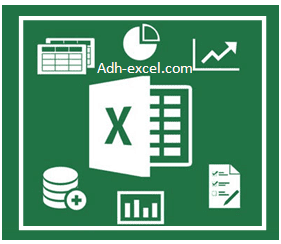
Post a Comment for "4 Cara Yang Harus Dilakukan Supaya Rumus Excel Berfungsi Dengan Baik"